Bagaimana menulis rumus perhitungan dalam Visual Basic
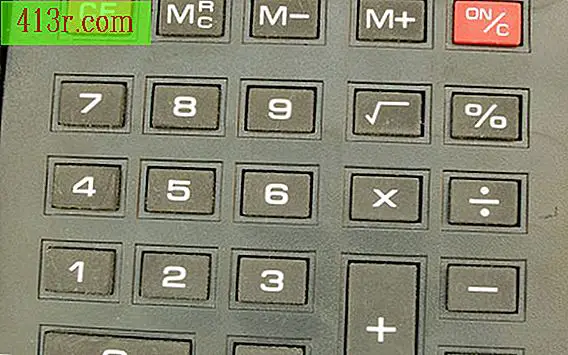
Menciptakan cara baru
Langkah 1
Buka lingkungan pengembangan Anda Klik "Project" di samping "Create" di sudut kiri atas panel tengah. Pilih "Formulir Aplikasi Windows." Masukkan nama aplikasi baru Anda di bidang "Nama". Tekan "Enter."
Langkah 2
Klik "Lihat" di bilah menu atas. Pilih "Toolbox". Daftar objek akan muncul di sebelah kiri.
Langkah 3
Klik dan seret dua item "Label" ke formulir di sebelah kanan. Tempatkan satu di atas, atau hampir di atas yang lain. Klik dan seret dua objek "Kotak Teks" ke formulir dan letakkan di bawah setiap objek "Label". Klik dan seret artikel "Kotak Grup" dan letakkan di sebelah kanan objek "Label" dan "Teks". Klik dan seret item "Label" lainnya dan letakkan di sebelah kanan kotak grup. Klik dan seret objek "Kotak Teks" lainnya, menempatkannya langsung di bawah objek "Label" yang baru saja Anda tempatkan. Klik dan seret sebuah "Button" artikel dan letakkan di bawah segalanya di sudut kanan bawah layar.
Langkah 4
Ubah nama semua objek ini dengan mengklik kanan pada masing-masing dan memilih "Properties". Bidang "Teks" secara otomatis akan disorot. Tempatkan kursor pada kotak secara langsung ke kanan dan hapus teks. Masukkan nama baru objek Anda dan tekan "Enter" setelah Anda selesai. Apa pun yang Anda tulis di objek "Label" dan "Tombol" di bidang ini akan ditampilkan dalam kotak ini. Label yang pertama sebagai "Nomor 1" dan yang kedua sebagai "Nomor 2". Tandai kotak grup sebagai "Operasi". Label artikel terakhir "Label" sebagai "Hasil". Ubah teks pada tombol untuk membaca "Keluar". Tandai dua kotak teks pertama sebagai "Teks 1" dan "Teks 2". Label kotak teks "Hasil" terakhir sebagai "Tabel hasil":
Langkah 5
Klik dan seret 4 objek tombol radio di dalam kotak grup. Ubah nama masing-masing untuk membaca "Sum", "Kurangi", "Multiply" dan "Divide".
Perhitungan
Langkah 1
Buka proyek Anda jika belum terbuka. Jika Anda belum membuat objek, maka bagian di atasnya akan memandu Anda melalui formulir sehingga Anda dapat menulis perhitungan.
Langkah 2
Klik dua kali pada salah satu objek yang Anda miliki di formulir Anda untuk membawa Anda ke halaman kode. Pergi ke bagian atas halaman dan di bawah "Public Form class 1" menyatakan variabel Anda, yang akan mewakili angka-angka yang akan dimasukkan pengguna dalam kotak teks. Tulis tanpa tanda kutip "Dim num1 sebagai Desimal" dan tekan tombol "Enter". Tulis tanpa tanda kutip "Dim num2 sebagai Desimal" dan tekan tombol "Enter". Menulis tanpa tanda kutip "Dim hasil sebagai Desimal".
Langkah 3
Atur variabel Anda sama dengan apa yang akan ditulis oleh pengguna. Di baris teks, ketik tanpa tanda kutip "num1 = box1.text" dan tekan tombol "Enter". Tulis tanpa tanda kutip "num2 = box2.text" dan tekan tombol "Enter".
Langkah 4
Klik "File" di menu paling atas. Pilih "Simpan semua".
Langkah 5
Klik dua kali pada tombol radio objek yang Anda ubah menjadi penjumlahan, pengurangan, perkalian dan pembagian satu per satu. Tulis kode berikut di masing-masing, ganti operator yang sesuai sesuai kebutuhan tanpa tanda kutip atau periode "hasil = num1 + num2". Tekan tombol "Enter" dan ketik tanpa tanda kutip atau periode "resultbox.text = CStr (hasil)." Pastikan Anda tidak lupa untuk mengubah tanda operator dari "+" menjadi "-", ketika Anda menempatkan kode di bawah tombol radio, kurangi dan seterusnya.
Langkah 6
Simpan pekerjaan Anda seperti pada langkah 4.
Langkah 7
Tekan tombol "F5" di keyboard Anda. Ini akan membuat aplikasi bekerja. Berlatih menempatkan angka di setiap kotak dan kemudian mengklik operator. Hasil yang benar harus ditunjukkan dalam kotak hasil.







